当我们在使用CAD软件绘制图纸时,经常会因为各种不同需求,会使用到软件的一些不一样的特殊功能,这样会给我们图纸的绘制带来一定的方便。那么如果要查询我们画出的图形面积,该怎么用CAD快速查询面积呢?今天为大家简单介绍下几种方法。
方法一、命令查询法
这种方法最简单,也只适合于直线组成的较简的图形,在命令行输入命令快捷键“AA”,然后按顺序点击图形的各个点,最终把面积算出,操作如下图所示:
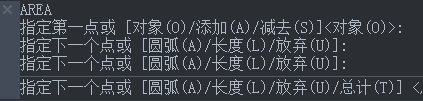
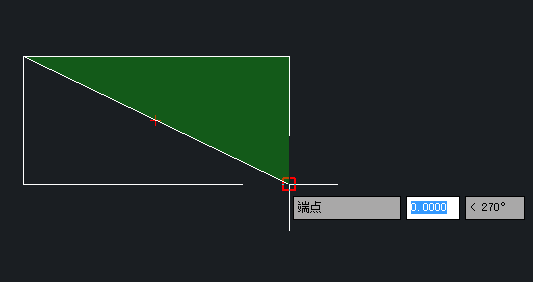
方法二、图案填充查询法
这种方法也是常用到的一种,利用“LI”命令,对图像填充然后算出面积,这种方法不管是简单的图形还是复杂的图形都适用,点击需要计算面积的图形对象,按回车键后会弹出新窗口,面积周长等信息都会显示。如下图所示:
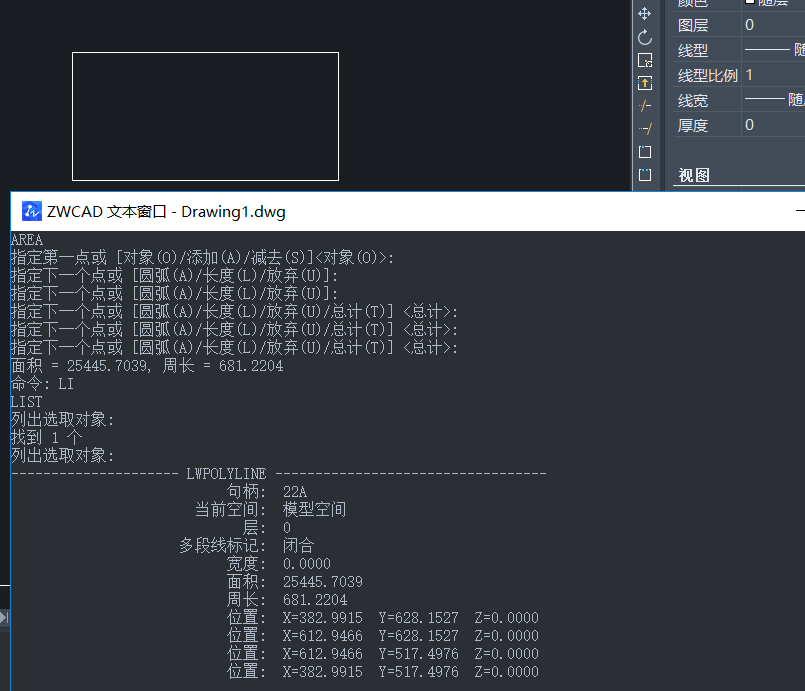
方法三、多线段查询法
这种方法是利用“PL”命令,画出多个线段来进行计算面积,根据所给指示点击需要计算面积的图形就能得出面积结果了,如下图所示;

以上三种关于计算图形面积的方法都比较简单,学习CAD的小伙伴们可以根据自己的实际情况选择不同的方法来完成图形面积的计算,希望对你们有帮助。
推荐阅读:国产CAD
推荐阅读:正版CAD
·2024中望教育渠道合作伙伴大会成功举办,开启工软人才培养新征程2024-03-29
·中望将亮相2024汉诺威工业博览会,让世界看见中国工业2024-03-21
·中望携手鸿蒙生态,共创国产工业软件生态新格局2024-03-21
·中国厂商第一!IDC权威发布:中望软件领跑国产CAD软件市场2024-03-20
·荣耀封顶!中望软件总部大厦即将载梦启航2024-02-02
·加码安全:中望信创引领自然资源行业技术创新与方案升级2024-01-03
·“生命鸨卫战”在行动!中望自主CAx以科技诠释温度,与自然共未来2024-01-02
·实力认证!中望软件入选毕马威中国领先不动产科技企业50榜2023-12-27
·玩趣3D:如何应用中望3D,快速设计基站天线传动螺杆?2022-02-10
·趣玩3D:使用中望3D设计车顶帐篷,为户外休闲增添新装备2021-11-25
·现代与历史的碰撞:阿根廷学生应用中望3D,技术重现达·芬奇“飞碟”坦克原型2021-09-26
·我的珠宝人生:西班牙设计师用中望3D设计华美珠宝2021-09-26
·9个小妙招,切换至中望CAD竟可以如此顺畅快速 2021-09-06
·原来插头是这样设计的,看完你学会了吗?2021-09-06
·玩趣3D:如何使用中望3D设计光学反光碗2021-09-01
·玩趣3D:如何巧用中望3D 2022新功能,设计专属相机?2021-08-10
·CAD中重复之前执行命令的方法步骤2020-07-20
·CAD重要应用之绘制绿化植被图2016-07-26
·CAD如何输入角度符号2018-01-09
·CAD中的各种坐标详解2019-02-25
·CAD中不计算比例值如何根据距离直接快速缩放2018-04-03
·CAD图纸如何转换格式?2020-02-19
·CAD使用快速标注时,为什么会多出“0”的标注2024-03-21
·在CAD中怎样查看一条线段的长度2016-08-03














